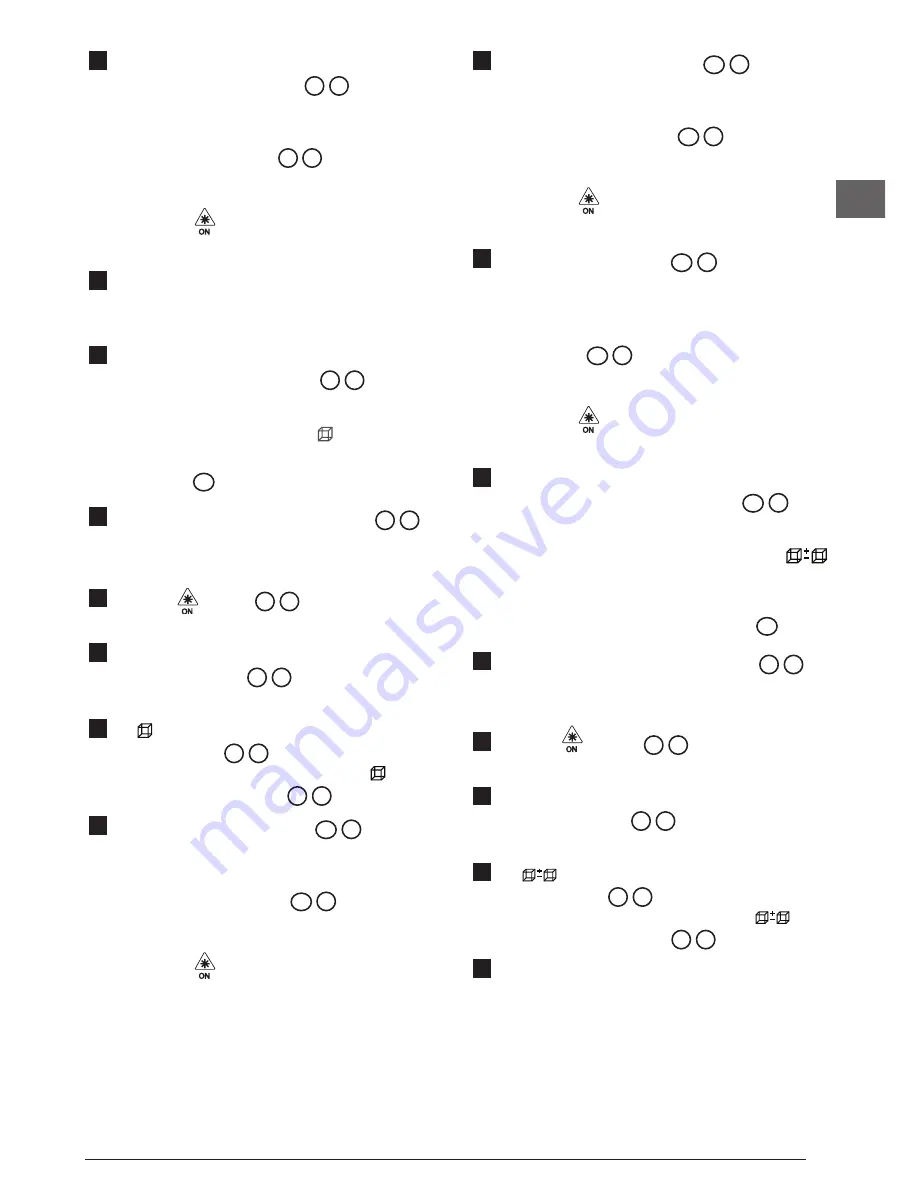
57
I
7.
Misurare la
lunghezza
della prima parete,
pavimento o oggetto (Figura
F
2
).
• Posizionare lo strumento a una estremità
del target e puntare il punto laser su tutta la
lunghezza. (La Figura
F
2
mostra dove
posizionare lo strumento se si sta effettuando la
misurazione dal
fondo
dello strumento.)
• Premere
per visualizzare la misura della
lunghezza nella seconda riga dello schermo.
8.
Seguire gli stessi passaggi per misurare la
larghezza
e
lunghezza
della seconda parete,
pavimento o oggetto.
9.
Visualizzare la misurazione dell’
Area
nella parte
inferiore dello schermo (Figura
F
3
).
Misurazione del volume
È possibile misurare il volume di una stanza o di un
oggetto (Figura
M
).
1.
Puntare il laser dello strumento (Figura
A
1
)verso una parete o un oggetto, e non verso gli
occhi di nessuno.
2.
Premere (Figura
A
3
) per accendere lo
strumento e visualizzare il punto laser rosso.
3.
Assicurarsi che l’impostazione della posizione
dell’utensile (Figura
T
4
) sia corretta prima di
eseguire la misurazione.
4.
Se
non è già visualizzato come funzione
corrente (Figura
T
5
), fare clic sull’icona della
funzione corrente e quindi selezionare
dalla
lista delle funzioni (Figura
G
1
).
5.
Misurare la
larghezza
(Figura
M
1
).
• Posizionare lo strumento a una estremità della
stanza o oggetto e puntare il punto laser su tutta
la larghezza. (La Figura
M
1
mostra dove
posizionare lo strumento se si sta effettuando la
misurazione dal
fondo
dello strumento.)
• Premere
per visualizzare la misura della
larghezza nella parte superiore dello schermo.
6.
Misurare la
lunghezza
(Figura
M
2
).
• Posizionare lo strumento a una estremità
dell’oggetto e puntare il punto laser su tutta
la lunghezza. (La Figura
M
2
mostra dove
posizionare lo strumento se si sta effettuando la
misurazione dal
fondo
dello strumento.)
• Premere
per visualizzare la misura della
lunghezza nella seconda riga dello schermo.
7.
Misurare l’
altezza
(Figura
M
3
).
• Posizionare lo strumento a una estremità
dell’oggetto e puntare il punto laser per tutta
l'altezza.
(La Figura
M
3
mostra dove posizionare lo
strumento se si sta effettuando la misurazione
dal
fondo
dello strumento).
• Premere
per visualizzare la misura
dell’altezza nella seconda riga dello schermo.
8.
Visualizzare la misurazione del
Volume
nella
parte inferiore dello schermo (Figura
M
4
).
Aggiunta/sottrazione di 2 volumi
È possibile misurare il volume della stanza
o dell'oggetto e quindi aggiungerlo o sottrarlo al
volume di un'altra stanza o oggetto (Figura
N
).
1.
Puntare il laser dello strumento (Figura
A
1
)
verso una parete o un oggetto, e non verso gli
occhi di nessuno.
2.
Premere
(Figura
A
3
) per accendere lo
strumento e visualizzare il punto laser rosso.
3.
Assicurarsi che l’impostazione della posizione
dell’utensile (Figura
T
4
) sia corretta prima di
eseguire la misurazione.
4.
Se
non è già visualizzato come funzione
corrente (Figura
T
5
), fare clic sull’icona della
funzione corrente e quindi selezionare
dalla
lista delle funzioni (Figura
G
2
).
5.
Fare clic su
+
per aggiungere o
-
per sottrarre le
aree di due pareti, pavimenti o oggetti.
Содержание Fatmax TLM165S
Страница 3: ...3 GB F 4 3 1 2 7 5 6 50 0 0 0000m 0 0000 m 0 0000 m 0 0000 m 8 9 E 2 1 3 4...
Страница 4: ...4 GB G ft m TLM165S TLM165SI TLM330S H 50 0 0 0000m 0 0000 m 0 0000 m 0 0000 m a a 1 2 3...
Страница 7: ...7 GB Q R 24 3 4 8270m 0 0320 m 24 3 50 0 0 6000 m 3 0000 m 1 0000 m 2 0000 m...
Страница 8: ...8 GB 30 2 9 8270m 6 9320 m 30 2 S T 86 5 15 0 50 0...
Страница 10: ...10 GB W 180 90 180 86 5 86 5 V...
Страница 170: ...GR 170 1 D 1 2 D 2 D 3 3 AAA D 4 4 D 5 E 1 1 A 1 2 A 3 90 1 E 8 2 H 3 30 60 90 300 10...
Страница 181: ...181 GR INFO 101 102 201 202 301 302 401 402 500...
Страница 197: ...197 RU 1 D 1 2 D 2 D 3 3 AAA D 4 4 D 5 E 1 1 A 1 2 A 3 90 1 E 8 2 H 3 30 60 90 300 10 4...
Страница 208: ...RU 208 INFO 101 102 201 202 301 302 401 402 500...
Страница 249: ...249 BG 1 D 1 2 D 2 D 3 3 AAA D 4 4 D 5 E 1 1 A 1 2 A 3 90 1 E 8 2 H 3 30 60 90 300 10...
Страница 260: ...BG 260 INFO 101 102 201 202 301 302 401 402 500...
Страница 337: ...Notes...
















































